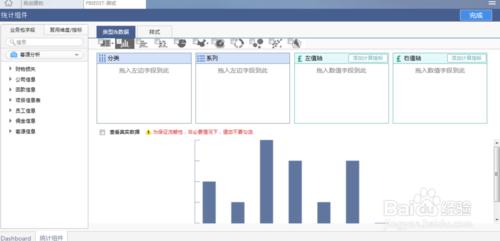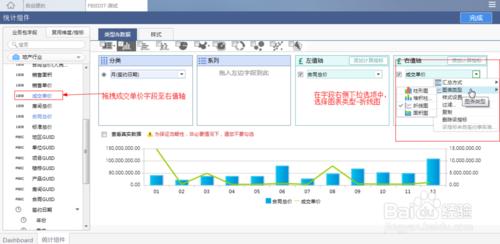有時候圖表選擇的型別中並沒有組合圖這麼一個圖表型別可以選擇,那麼如果需要使用組合圖來分析指標,該如何做呢?
下面以bi報表系統FineBI為例介紹一下
工具/原料
bi報表系統FineBI V3.7
方法/步驟
首先,按照前面介紹過的縱座標軸圖的基礎,先把簡單的樣式製作出來,步驟按照前面的操作即可。
新建圖表
當確定要使用的圖表型別之後,需要在新建分析上選擇對應的元件圖表並拖拽至dashbroad需要顯示的位置,然後會自動跳轉至元件配置介面,如圖所示:
新增分析資料
當進入到元件詳細配置介面時,從資料選擇區域中,點選地產行業業務包,選擇簽約事實表,選擇合同總價新增至左值軸區域。選擇簽約日期然後選擇使用月份展示新增只分類區域,此時可以看到如圖所示的展示結果:
右值軸
上面完成了簡單的座標軸圖的展示樣式步驟。那麼,作為分析者我們還需要了解成交單價的走勢,需要加如折線圖,操作方式如下圖所示:
樣式
組合圖可設定樣式屬性如下圖所示:
系統, 型別, 報表, 圖表, 開源bi報表工具, bi報表工具, bi報表, bi報表開發, bi報表系統, bi系統是報表系統嗎, powerbi報表釋出, bi報表和bo報表區別, bi報表是什麼,